
ویندوز 10 تصویر بارگذاری شده توسط روش ها به طور کامل اصلی است و می تواند برای بازگرداندن نسخه مجاز سیستم بر روی دستگاه شما استفاده شود. اگر مجوز دیجیتال یا کلید محصول ندارید، می توانید سیستم عامل را بر روی رایانه یا لپ تاپ نصب کنید و از آن بدون فعال شدن استفاده کنید. همچنین می تواند مفید باشد: چگونه برای دانلود نسخه اصلی ISO ویندوز 10 نسخه های قدیمی.
- راه استاندارد برای دانلود ویندوز 10
- چگونه برای دانلود ISO ویندوز 10 از مایکروسافت سایت بدون برنامه
- دانلود ویندوز 10 با استفاده از برنامه Rufus
- TechBech توسط WZT.
- دستورالعمل ویدئو
راه رسمی برای دانلود ویندوز 10 X64 و X86 با استفاده از ابزار نصب رسانه نصب
به منظور دانلود تصویر اصلی ISO ویندوز 10، مایکروسافت پیشنهاد می کند از ابزار خود استفاده از ابزار ایجاد رسانه ای استفاده کند - ابزار ایجاد درایوهای نصب، که، از جمله، به شما اجازه می دهد تا تصویر تصویر را دانلود کنید و به سادگی دانلود کنید. در همان زمان، آخرین نسخه ویندوز 10 با توانایی انتخاب سیستم های 64 بیتی و 32 بیتی، و تصویر ISO شامل هر دو صفحه اصلی (صفحه اصلی) و حرفه ای (Pro) سیستم است. این روش شامل مراحل زیر است:
- به https://www.microsoft.com/ru-ru/software-download/windows10 بروید و روی «دانلود ابزار در حال حاضر» کلیک کنید، پس از دانلود ابزار رسانه ای، آن را شروع کنید.
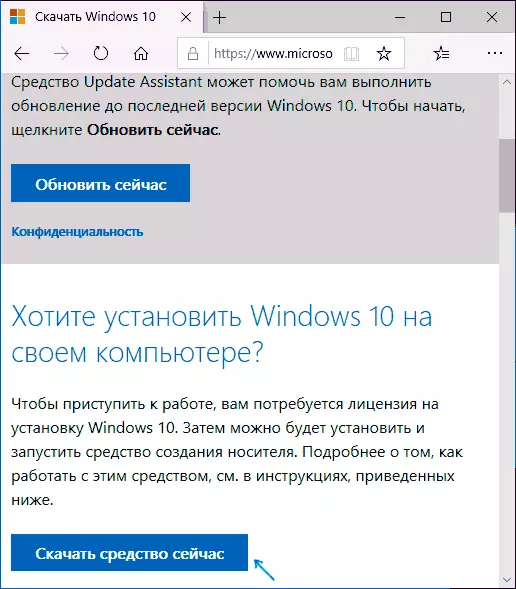
- پس از یک دوره مشخصی از آماده سازی ابزار، شرایط مجوز را قبول کنید، و سپس "ایجاد یک رسانه نصب (دستگاه USB Memory Memory، DVD یا فایل ISO) را انتخاب کنید و روی« بعدی »کلیک کنید.
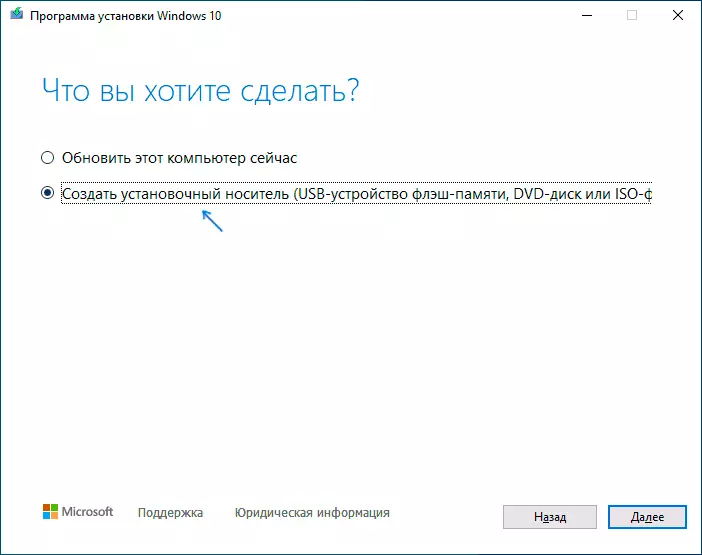
- در مرحله بعدی، شما می توانید انتخاب کنید که ویندوز 10 دانلود - برای انجام این کار، حذف "استفاده از پارامترهای توصیه شده برای این رایانه" را حذف کنید و یک زبان را انتخاب کنید (ویندوز 10 را انتخاب کنید - شامل تمام نسخه های موجود سیستم برای کاربران است) و کمی در پاراگراف "معماری". روی "بعدی" کلیک کنید.
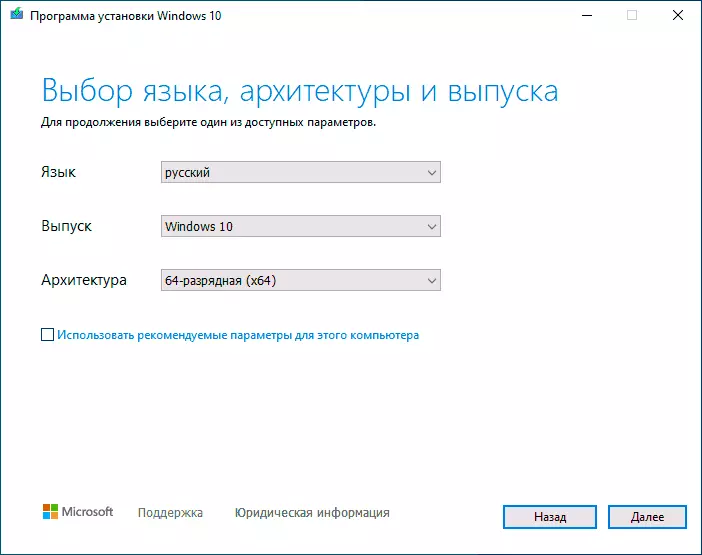
- مشخص کنید که آیا می خواهید ویندوز 10 را به عنوان یک فایل ISO برای اقدامات مستقل بعدی با آن دانلود کنید یا بلافاصله یک درایو فلش بوت را در درایو متصل ایجاد کنید (داده های آن حذف خواهد شد).
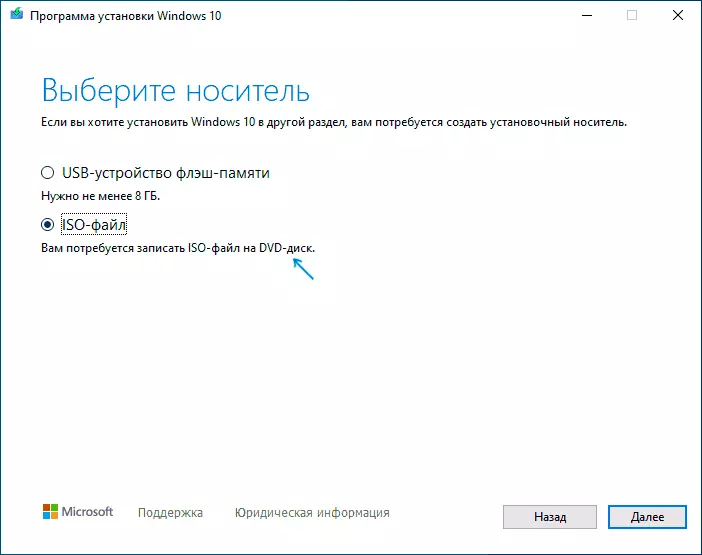
- هنگامی که آیتم فایل ISO را انتخاب می کنید، همچنین باید محل تصویر را مشخص کنید.
پس از این مراحل، زمانی که ویندوز 10 به طور کامل بر روی یک کامپیوتر به طور کامل بارگذاری می شود، منتظر می ماند و سپس از نحوه استفاده از شما استفاده کنید.
چگونه برای دانلود اصلی ISO ویندوز 10 از مایکروسافت بدون برنامه
یک روش وجود دارد که به شما امکان می دهد ویندوز 10 را از سایت رسمی بدون بارگذاری ابزار مایکروسافت دانلود کنید، اما از کاربران ویندوز پنهان شده است، با این وجود استفاده از آن امکان پذیر است:
- به صفحه رسمی دانلود https://www.microsoft.com/ru-ru/software-download/windows10 در مرورگر Chrome (Google Chrome، Opera، Browser Yandex) بروید.
- دکمه سمت راست ماوس را روی دکمه سمت راست فشار دهید و "مشاهده کد" را انتخاب کنید (گاهی اوقات ممکن است به عنوان مثال، به عنوان مثال، "بررسی شی") را انتخاب کنید.

- کنسول اشکال زدایی باز خواهد شد، دکمه را برای حالت شبیه سازی دستگاه تلفن همراه (بر روی تصویر مشخص شده) پیدا کنید و روی آن کلیک کنید و هر دستگاه تلفن همراه را بر روی صفحه انتخاب کنید.
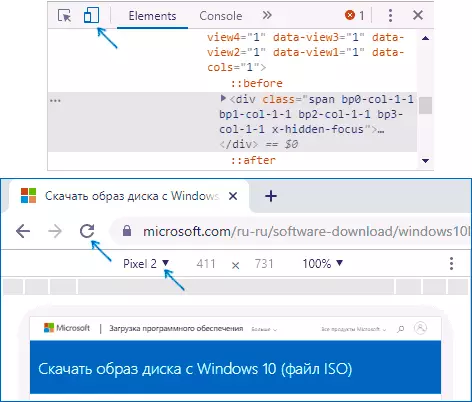
- صفحه را در مرورگر به روز کنید: ظاهر آن تغییر خواهد کرد. در "SELECT RELEASE"، "ویندوز 10" را انتخاب کنید و روی «تأیید» کلیک کنید.
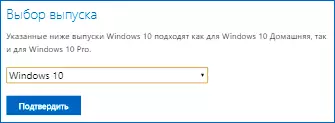
- در مرحله بعدی، زبان محصول را مشخص کنید، به عنوان مثال، روسی و روی «تأیید» کلیک کنید.
- دانلود ویندوز 10 - 64 بیتی یا 32 بیت از وب سایت رسمی مایکروسافت.

در نتیجه، ما نیازی به ابزار ابزار ایجاد رسانه ای نداشتیم، و فرایند بوت، با احتمال بالا، سریعتر از اولین مورد منتقل می شود: از آنجا که، به غیر از تصویر ISO ویندوز 10، هیچ اضافی وجود نخواهد داشت کامپیوتر رایانه.
توجه داشته باشید: اگر همان صفحه رسمی از تلفن یا رایانه باز باشد، جایی که سیستم عامل از ویندوز متفاوت است، بار تصویر به طور مستقیم بدون دستکاری توصیف شده بارگذاری می شود.
دانلود ویندوز 10 با استفاده از برنامه Rufus
بسیاری از برنامه Rufus برای ایجاد یک فلاش بوت بوت استفاده می کنند، اما همه نمی دانند که آخرین نسخه های این برنامه همچنین به شما اجازه می دهد تا ISO ویندوز 10 را دانلود کنید و تصویر اصلی از سایت رسمی بارگیری شده است.
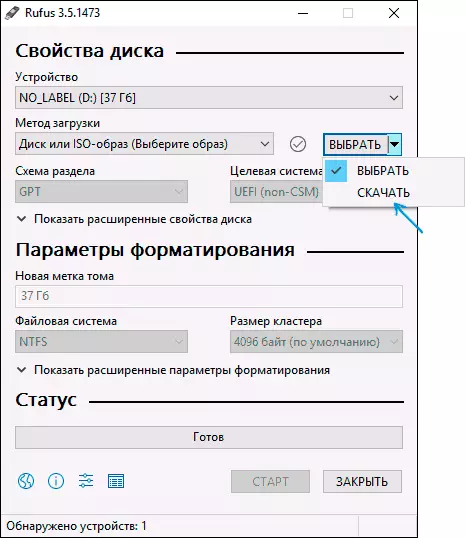
مورد مورد نظر در آنجا قرار دارد، جایی که دکمه "انتخاب" به اندازه کافی برای کلیک بر روی فلش کنار دکمه کلیک کنید و مورد را به "دانلود" تغییر دهید و سپس روی دکمه کلیک کنید. برای اطلاعات بیشتر: چگونه برای دانلود ویندوز 10 با استفاده از روفوس.
با استفاده از TechBench توسط WZT
پیش از این، وب سایت مایکروسافت توسط بخش TechBench برای تصاویر مناسب ISO حضور داشت، اما در آینده این بخش را لغو کرد. در حال حاضر آنالوگ TechBech در قالب یک سایت جداگانه https://tb.rg-adguard.net/public.php؟lang=ru-ru در دسترس است
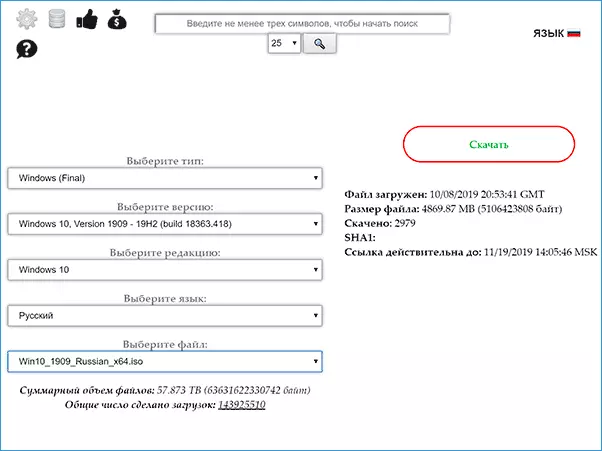
فقط به سایت بروید، نسخه دلخواه ویندوز 10 را انتخاب کنید، که می خواهید لینک مستقیم را دانلود کنید و پس از شروع دانلود، در صفحه "دانلود" در مرورگر خود، می توانید مطمئن شوید که تصویر ISO از آن گرفته شده است سایت های مایکروسافت (software-download.microsoft. com)، I.E. این یک سیستم کاملا اصلی است.
چگونه برای دانلود ویندوز 10 - دستورالعمل های ویدئویی
امیدوارم گزینه های پیشنهادی مفید باشند. خوشبختانه، تصویر رسمی ویندوز 10 اخیرا مشکالت خاصی نداشته است. اگر شما نیاز به نصب نصب OS را بر روی یک لپ تاپ یا رایانه نصب کنید، تقریبا تمام تفاوت های ظریف در دستورالعمل نصب تمیز ویندوز 10 از درایو فلش نصب شده است.
